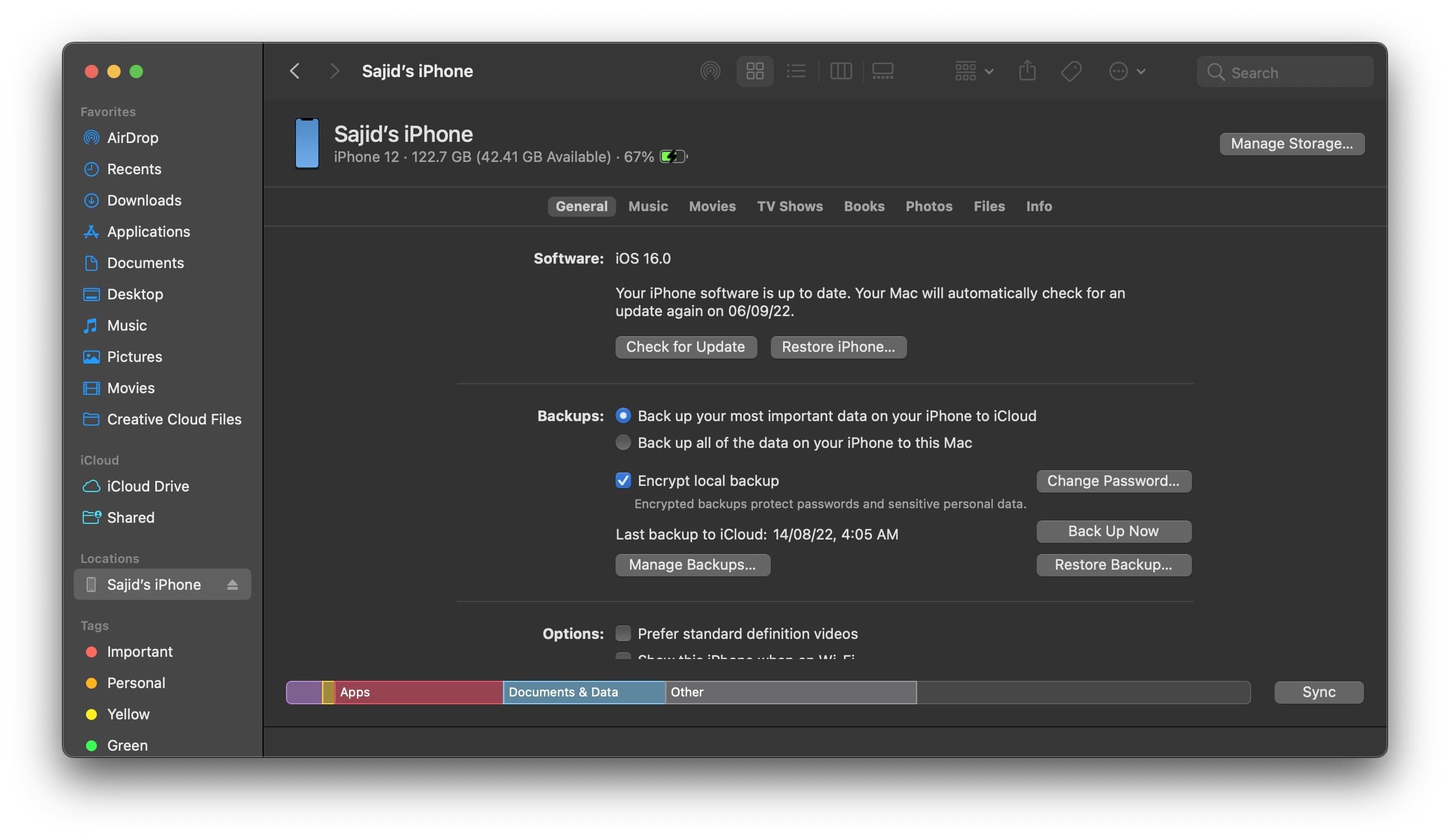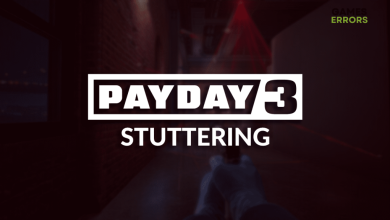.
Vários problemas podem fazer com que o iPhone não responda e nem ligue. A boa notícia é que você pode resolver a maioria desses problemas sem levar isso à Apple. Discutiremos as etapas que você pode seguir abaixo.
1. Deixe seu iPhone esfriar
Se você já deixou seu iPhone ao sol em um dia quente, talvez já tenha passado por isso antes. Quando o seu iPhone esquenta muito, ele foi projetado para desligar e suspender tudo, exceto o recurso de chamada de emergência.
Pode haver casos em que o seu iPhone não liga e não responde completamente, sem nada na tela. Mas às vezes você pode ver uma mensagem de aviso de temperatura dizendo: “O iPhone precisa esfriar antes de poder usá-lo”.
Para permitir que o iPhone ligue novamente, resfrie-o colocando-o em um local seco e fresco, longe do sol. Nunca tente resfriar instantaneamente o seu iPhone colocando-o no freezer ou próximo a um ar condicionado. Isso pode causar a formação de condensação, o que danificará o dispositivo.
2. Carregue seu iPhone
Esta pode parecer a escolha mais óbvia quando o iPhone não liga. Mas, por segurança, é melhor primeiro eliminar o calor excessivo como causa antes de tentar carregar o iPhone.
Portanto, neste caso, a simples razão pela qual o seu iPhone não liga é porque a bateria está completamente descarregada.
Você provavelmente verá o Insira o cabo Lightning/USB-C ícone aparece quando você tenta ligá-lo. Ao conectar um carregador, o ícone desaparecerá. Um gráfico vermelho da bateria permanece enquanto o iPhone carrega.
Em alguns casos, se você não usa o iPhone há muito tempo, o ícone pode nem aparecer porque toda a bateria se esgotou durante o período de armazenamento. Felizmente, isso não significa necessariamente que o seu iPhone esteja danificado ou inutilizável.
Basta conectar seu iPhone a um carregador e aguardar de 15 a 30 minutos. Se o seu dispositivo ainda estiver funcional, você verá um indicador de carga aparecer na tela. Assim que o dispositivo carregar e ganhar energia suficiente, o iPhone será ligado automaticamente.
3. Verifique seu cabo Lightning ou USB-C
Quando o cabo apresenta problemas, o iPhone não consegue carregar. Então se o Insira o cabo relâmpago/USB-C O ícone persiste mesmo depois de você conectá-lo e tentar carregá-lo, seu iPhone não liga, não importa quanto tempo você espere.
Você pode experimentar cabos diferentes do mesmo tipo se tiver problemas de carregamento. Não negligencie os carregadores de parede porque eles também tendem a falhar.
Certifique-se de usar um cabo de carregamento seguro e de alta qualidade, sem desgastes ou danos, e verifique se você possui o tipo de cabo e adaptador de alimentação correto para o seu iPhone.
4. Forçar a reinicialização do seu iPhone
Se o seu iPhone não liga porque está preso em um loop de inicialização, mostrando o logotipo da Apple ou concluindo uma atualização do iOS, uma solução é reiniciar o iPhone. O procedimento exato varia dependendo do modelo do iPhone, então siga nosso guia para forçar a reinicialização do seu iPhone. No caso raro de você não conseguir desligar o iPhone, uma reinicialização forçada será útil.
Pessoalmente, houve um momento em que meu iPhone não desligou quando eu quis desligá-lo e ligá-lo novamente. O botão de desligar na tela não aparecia e a tela do meu iPhone estava congelada. Só consegui desligar meu dispositivo forçando-o a reiniciá-lo.
Se a tela do seu iPhone não estiver congelada, você pode considerar maneiras de reiniciar o iPhone sem usar botões.
5. Restaure seu iPhone usando seu computador
Se as soluções acima não funcionarem, é hora de experimentar o aplicativo Apple Devices (no Windows) ou o Finder (no macOS). Conecte seu iPhone ao seu PC ou Mac. Se reconhecer a conexão USB, agora é o melhor momento para fazer backup do seu iPhone.
Assim que o backup for concluído, veja se uma atualização está disponível para o seu iPhone clicando em Verifique atualizações. Se você já estiver usando a versão mais recente do iOS, clique em Restaurar Iphone para reinstalá-lo. Você poderá restaurar o backup feito assim que o procedimento for concluído.
Se o seu computador não reconhecer a conexão, é hora de colocar o seu iPhone no modo de recuperação. Depois de fazer isso, o Finder ou os dispositivos Apple deverão reconhecer o seu iPhone e permitir que você clique Restaurar Iphone para reinstalar o iOS, mas você perderá tudo o que não fez backup.
6. Substitua a bateria do seu iPhone
Às vezes, um iPhone pode levar horas para voltar à vida. Depende de quanto tempo a bateria do seu iPhone está completamente descarregada. Porém, se o seu iPhone for um aparelho antigo que você deixou na gaveta por muito tempo, o problema pode ser que a bateria esteja completamente descarregada.
Isso provavelmente ocorrerá se as soluções acima não resolverem o problema de o iPhone não ligar. Portanto, você deve substituir a bateria do seu iPhone, o que é uma solução relativamente fácil no grande esquema dos problemas do iPhone.
Você pode pagar à Apple para fazer isso, mas se tiver uma garantia AppleCare +, poderá obter uma substituição gratuita. Você também pode optar por fazer isso mais barato em um centro de serviço de sua escolha.
No entanto, lembre-se de que pode não ser apenas um problema de bateria. Se for algo mais sério, há uma chance de que seus esforços sejam em vão, especialmente se você for a um centro de serviço terceirizado que substitua a bateria conforme solicitado, sem examinar seu iPhone.
7. Repare seu iPhone
Se o seu iPhone não ligar e mostrar sinais de danos, como tela tremeluzente ou tela quebrada, você pode tê-lo matado. As causas dos danos incluem deixá-lo cair, molhá-lo (ou exceder a resistência à água) ou deixá-lo em um ambiente com temperaturas extremas por muito tempo.
A extensão do dano determinará o custo do reparo do seu iPhone. Infelizmente, um iPhone que não liga geralmente indica um problema além de uma tela quebrada. Por exemplo, a água e a eletricidade estática podem causar danos graves que normalmente requerem um novo dispositivo. Se for esse o caso, leve seu iPhone à Apple ou a um provedor de serviços terceirizado para conhecer suas opções de reparo.
Bons centros de reparos geralmente podem dizer se os reparos são viáveis quando o iPhone não liga. Eles também podem estimar o custo antes de realizar o trabalho.
Antes de desembolsar muito dinheiro, considere o preço de um dispositivo substituto e não se esqueça de compensar o dinheiro que você pode ganhar com a venda do seu iPhone antigo. Se não puder vendê-lo devido a danos, você pode doá-lo para organizações sem fins lucrativos para que possam reciclar seu iPhone antigo e arrecadar fundos!
.